MijnBHV het zakelijke klantportaal van BHV.NL
MijnBHV is een overzichtelijk online platform waarmee je medewerkers registreert en aan- en afmeldt voor EHBO en/of BHV-cursussen. Via mijnBHV kan je presentielijsten inzien en certificaten dowloaden en versturen.
Meer informatie over mijnBHV
De voordelen van het mijnBHV cursistenportaal
- overzicht van medewerkers die op cursus moeten (inclusief verloopdatum certificaat)
- overzicht van medewerkers die aanwezig waren tijdens de cursus (presentielijst)
- overzicht van alle cursussen voor jouw organisatie (je kan per cursus de datum, locatie en deelnemers inzien)
- overzicht van cursussen en cursisten van de afgelopen 3 jaar
- medewerkers aan een cursus toekennen, verplaatsen of verwijderen
- medewerkers ontvangen een e-mail zodra zij zijn ingeschreven voor een cursus
- medewerkers aan mijnBHV toevoegen of verwijderen
- zelf certificaten downloaden en versturen
- verbeterde beveiliging conform de AVG-wetgeving
Veelgestelde vragen over mijnBHV
Ik kan niet meer inloggen in mijnBHV
2) Vul je gebruikersnaam in en druk op de knop wachtwoord vergeten
3) Ga naar je mailbox, daar vind je de mail met de link om je wachtwoord opnieuw aan te maken.
Ik weet de gebruikersnaam van mijnBHV niet meer?
Waar kan ik een nieuw wachtwoord voor mijnBHV opvragen?
Ik krijg de melding “geen match gevonden” op mijnBHV?
Ik krijg de melding “er is een fout opgetreden bij het opslaan van uw gegevens (server)”
Ik ben ingelogd maar ik zie niet al mijn medewerkers?
Ik ben ingelogd en nu zie ik heel veel medewerkers, ook medewerkers die al uit dienst zijn?
Ik zie in de cursuskalender niet alle geplande cursussen staan?
Waar kan ik de presentielijst zien?
Om de deelnemers te zien druk je op de knop
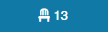 of op het plusje
of op het plusje 
De groene knop "alles tonen" werkt niet, ik krijg de melding geen gegevens gevonden?
Ik wil graag iemand inschrijven maar ik zie dat de cursus al vol zit?
Ik wil een certificaat downloaden maar het werkt niet?
Ik kan mijn medewerkers niet vinden onder het kopje certificaten?
Ik wil een nieuwe medewerker aanmaken maar dat kan ik niet bij het kopje medewerkers?
Klik bij de gekozen datum op "inschrijven", op deze manier is het mogelijk meerdere medewerkers tegelijk op deze cursus in te schrijven. Via de groene knop een medewerker toevoegen wordt een medewerker ook direct ingeschreven op deze cursus.

